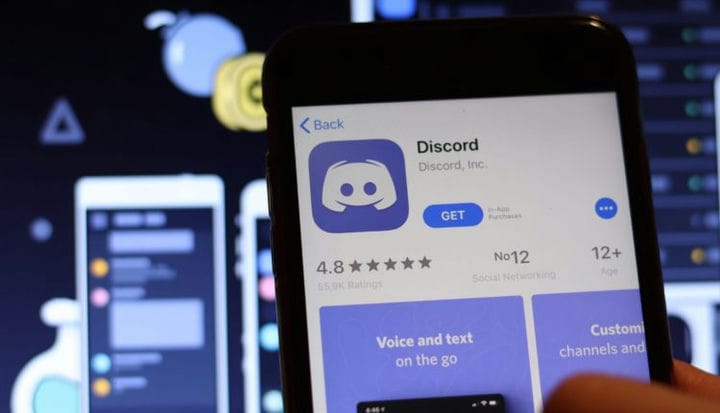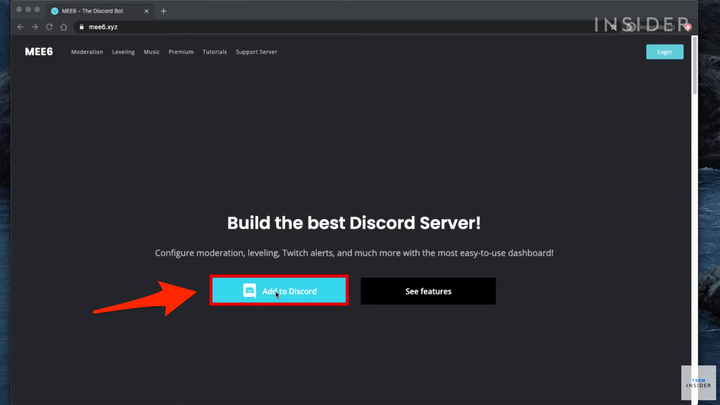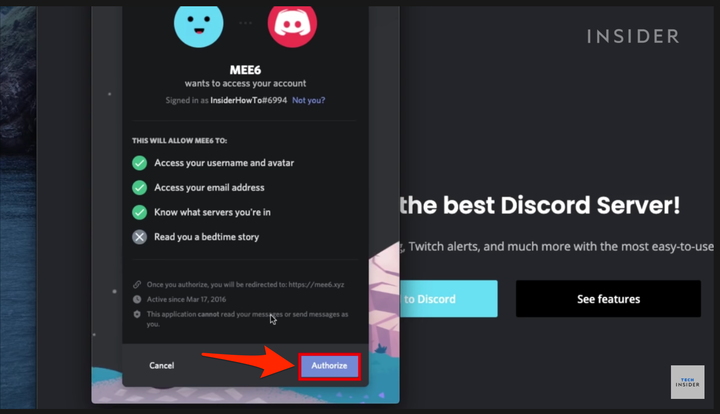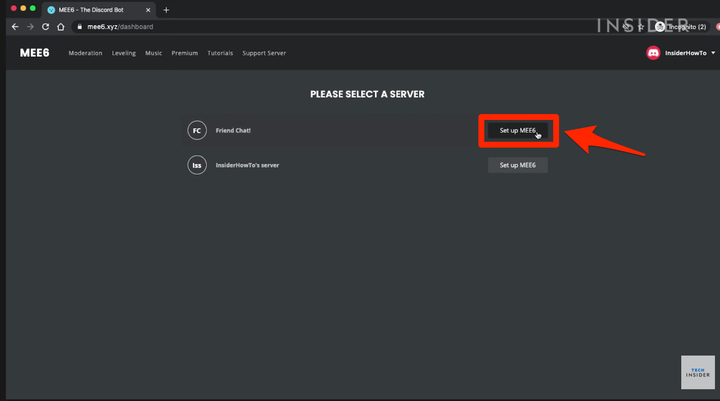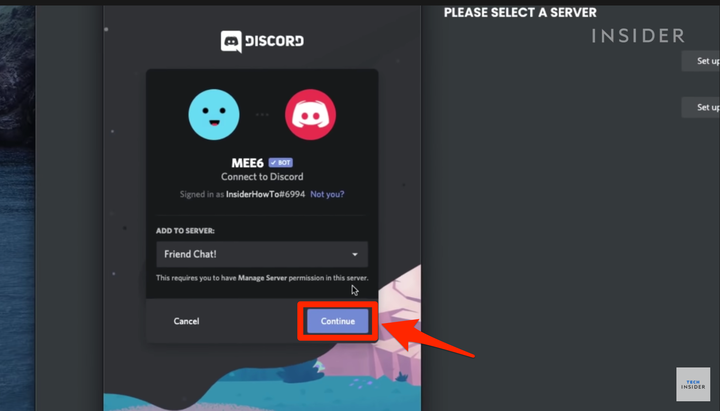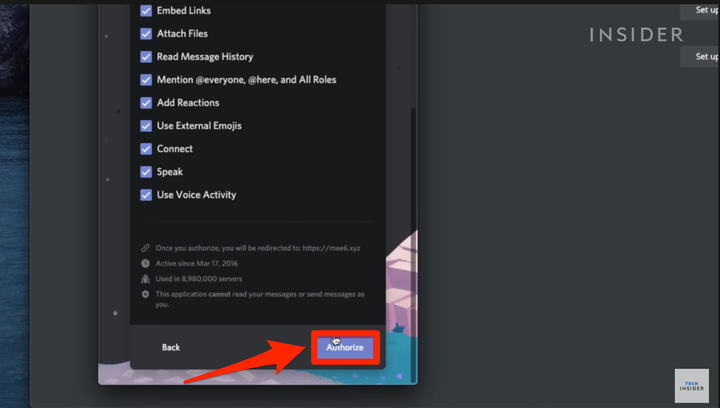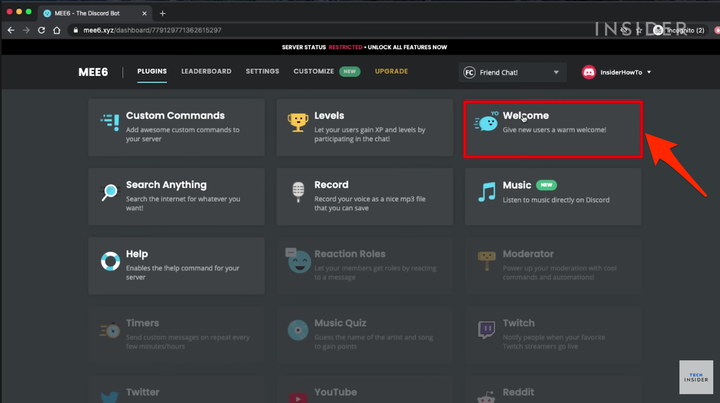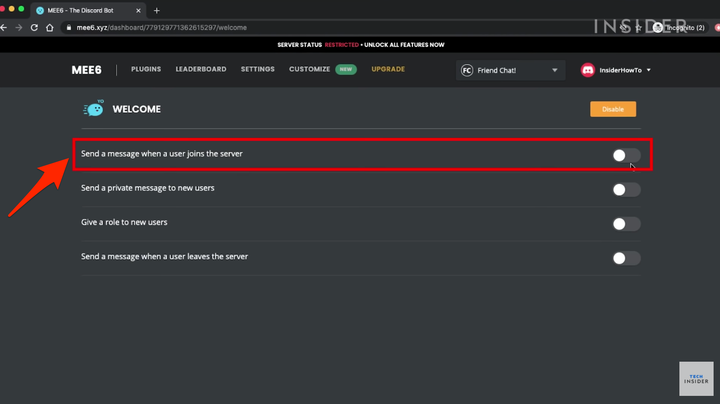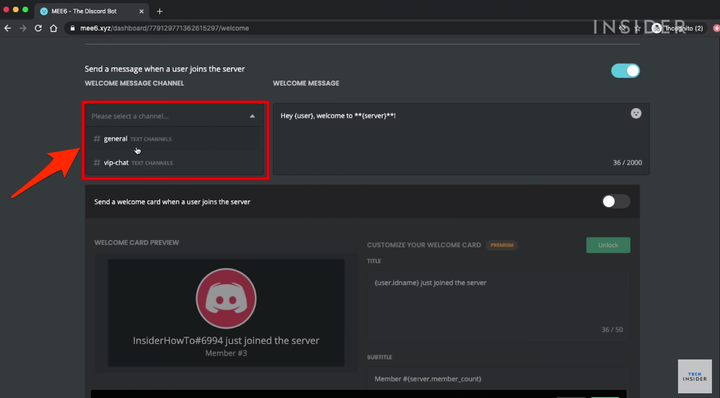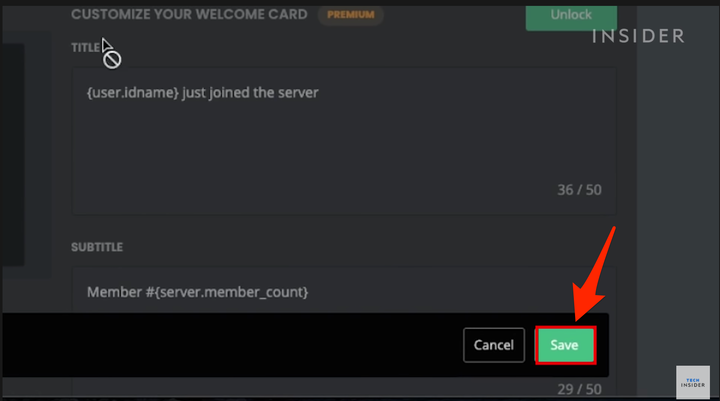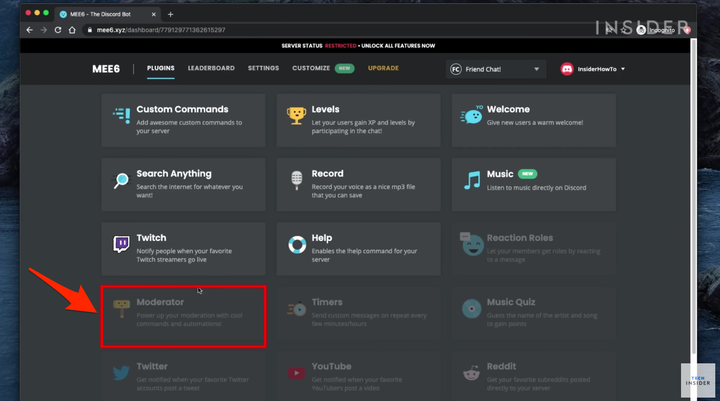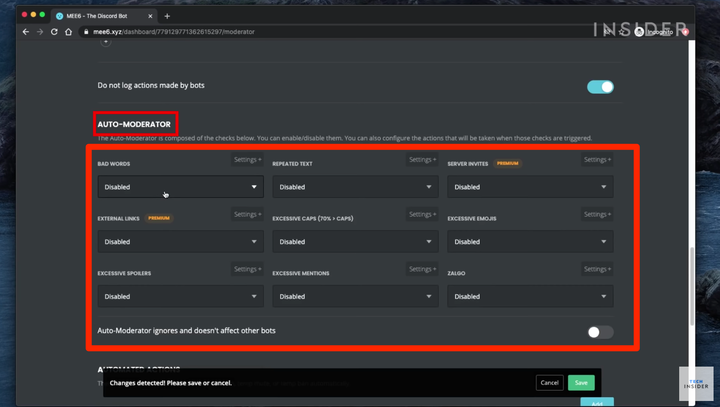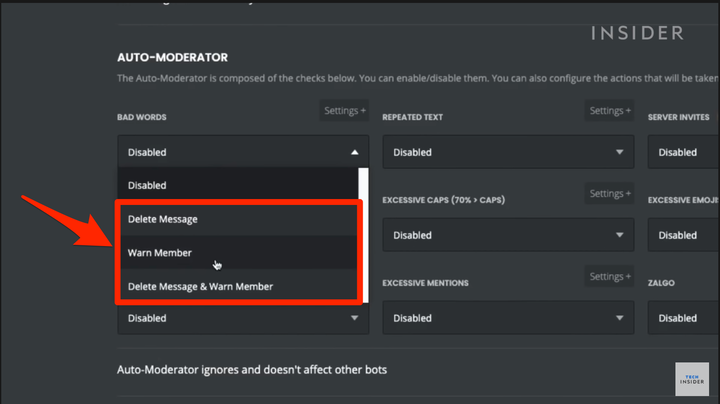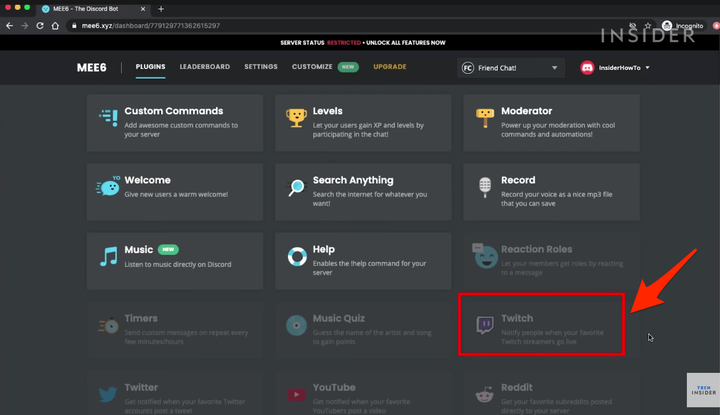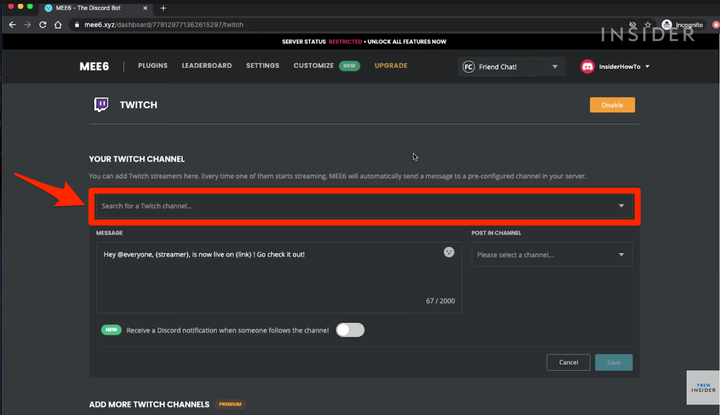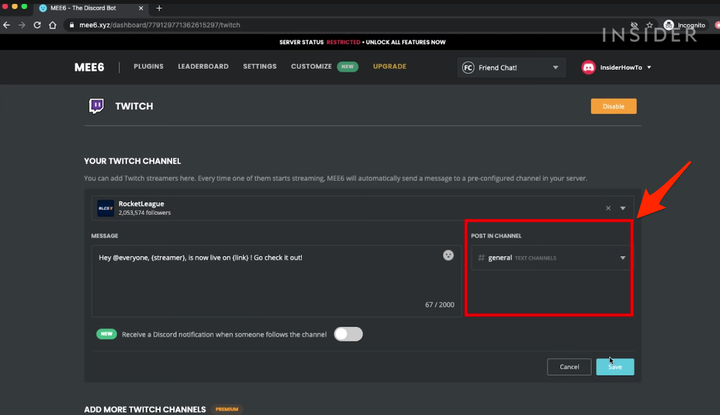Jak dodać bota do Discord, aby pomóc moderować swój kanał?
- Możesz dodać bota do Discorda, aby automatycznie witał nowych użytkowników, moderował treści i nie tylko.
- Boty Discord to przyjazna sztuczna inteligencja, która pomaga zarządzać serwerem lub go ulepszać.
- Boty Discord są gotowe i można je pobrać bezpłatnie — nie są wymagane żadne techniczne czary.
Boty na Discord, platformie wiadomości grupowych, są pomocną sztuczną inteligencją, która może automatycznie wykonywać kilka przydatnych zadań na twoim serwerze.
Obejmuje to powitanie nowych członków, banowanie osób sprawiających kłopoty i moderowanie dyskusji. Niektóre boty dodają nawet muzykę lub gry do twojego serwera.
Nie martw się, nie musisz być geniuszem kodowania, aby dodać automat do swojego serwera. Po prostu pobierasz gotowe boty i dostosowujesz to, co robią i mówią.
Omówimy, jak pobrać i używać popularnego bota MEE6 jako bota powitalnego, bota moderującego i bota, który ostrzega Twój serwer , gdy streamujesz na Twitchu
.
Jak dodać bota do Discord
Możesz dodać do swojego serwera wiele popularnych, gotowych botów. Jednym z najpopularniejszych jest MEE6.
1 Odwiedź tę stronę, aby pobrać MEE6.
2. Kliknij przycisk z napisem „Dodaj do Discord
".
Wybierz „Dodaj do Discord” na stronie głównej MEE6.
3. Podaj swój login Discord, aby uwierzytelnić swoje konto. Jeśli wyskakujące okienko prosi o pozwolenie na korzystanie z konta, kliknij „Autoryzuj”.
Upewnij się, że jesteś zalogowany na właściwe konto i kliknij „Autoryzuj”.
4. Kliknij „Konfiguruj MEE6″ obok nazwy serwera.
Kliknij „Konfiguruj MEE6″ obok właściwego serwera.
5. Wybierz swój serwer w wyskakującym oknie i kliknij „Kontynuuj”.
Wybierz swój serwer i naciśnij „Kontynuuj”.
6. Zaznacz lub odznacz uprawnienia, które nadasz temu botowi.
7. Przewiń w dół i kliknij „Autoryzuj”.
Kliknij „Autoryzuj”.
Jak skonfigurować MEE6 jako powitalnego bota na Discord
Po autoryzacji MEE6 otrzymujesz opcje, jakiego rodzaju bota możesz utworzyć. Najpierw utworzymy bota, który wita nowych członków na twoim serwerze.
1. Kliknij opcję „Witamy”.
Aby utworzyć bota powitalnego, kliknij opcję „Witamy”.
2. Wybierz, co chcesz, aby bot robił. Dostępne opcje to: „Wyślij wiadomość, gdy użytkownik dołącza do serwera”, „Wyślij prywatną wiadomość do nowych użytkowników”, „Przydziel rolę nowym użytkownikom” i „Wyślij wiadomość, gdy użytkownik opuści serwer”.
Wybierz zadanie powitalne dla bota, na przykład „Wyślij wiadomość, gdy użytkownik dołączy do serwera”.
3. Możesz ustawić, co mówi twój bot, z uwzględnieniem koloru tekstu i czcionki, a także kanału, na którym bot będzie publikował.
Wybierz kanał, na którym bot ma publikować.
4. Po zakończeniu naciśnij „Zapisz”. Odwiedź tę stronę wtyczek ponownie, jeśli chcesz wprowadzić zmiany.
Po zakończeniu kliknij „Zapisz”.
Jak skonfigurować MEE6 jako bota moderującego na Discord
Wróć do strony z wtyczkami w witrynie MEE6, aby skonfigurować bota moderatora. Moderator może robić takie rzeczy, jak język cenzury i wyrzucać złych aktorów z twojego serwera.
1. Kliknij ikonę „Moderator”.
Wybierz „Moderator”.
2. Następnie kliknij „Tak” w wyskakującym okienku, aby go włączyć.
3. Przewiń w dół do „Auto-moderator” i wybierz reguły, które ma egzekwować Twój bot. Opcje obejmują cenzurowanie złych słów, spoilerów i nadmiernych emotikonów.
W sekcji „Auto-Moderator” możesz wybrać rodzaj działań, które chcesz moderować, na przykład „Złe słowa”.
4. Wybierając to, co moderuje Twój bot, możesz zdecydować, w jaki sposób bot będzie upominał użytkowników. Wiadomość może zostać automatycznie usunięta, użytkownik, który wywołał automoderację, może otrzymać ostrzeżenie lub jedno i drugie.
Wybierz sposób moderowania akcji.
5. Kliknij „Ustawienia”, aby dostosować próg wyzwalania bota. Na przykład bot może zacząć działać, gdy post zostanie oznaczony określoną liczbą tagów spoilerów. Możesz także wybrać kanały, które bot ma ignorować.
6. Zapisz wszelkie zmiany.
Jak skonfigurować MEE6, aby ostrzegał użytkowników, gdy streamujesz na Twitchu?
Discord zaczął jako platforma do przesyłania wiadomości dla graczy, więc przesyłanie strumieniowe
kultura idzie z nią w parze. Jeśli jesteś streamerem, możesz skonfigurować MEE6, aby ostrzegał swój serwer za każdym razem, gdy rozpoczniesz transmisję na żywo w serwisie streamingowym Twitch. Najpierw ponownie odwiedź stronę wtyczek MEE6.
1. Przewiń i kliknij ikonę Twitcha.
Kliknij opcję „Twitch”.
2. Kliknij „Tak” w wyskakującym okienku, aby go włączyć.
3. Wpisz nazwę swojego kanału Twitch.
Wpisz nazwę swojego kanału.
4. Dostosuj wiadomość do swojego serwera.
5. Wybierz kanał, na którym bot ma publikować.
Wybierz kanał.
6. Wybierz, czy chcesz otrzymywać powiadomienia Discord, gdy ktoś obserwuje kanał Twitch.
7. Kliknij „Zapisz”.
8. Teraz, kiedy rozpoczniesz transmisję na żywo na Twitchu, wszyscy na twoim serwerze zostaną powiadomieni.